飞书app是由字节跳动推出的一款企业协同办公平台,拥有视频会议与即时通讯等多种功能。它可以借助多平台云端存储技术,突破传统办公空间限制,让团队成员随时随地进行高效沟通协作,无论是查看各类通知信息,还是组织线上会议,都能快速完成操作。这款工具能够为企业团队提供灵活便捷的协同办公方案,有效提升工作效能,满足现代职场多样化的协作需求。快来下载体验吧。
飞书怎么用
1、启动飞书应用看到欢迎页面,轻点开始使用进入下一步操作。
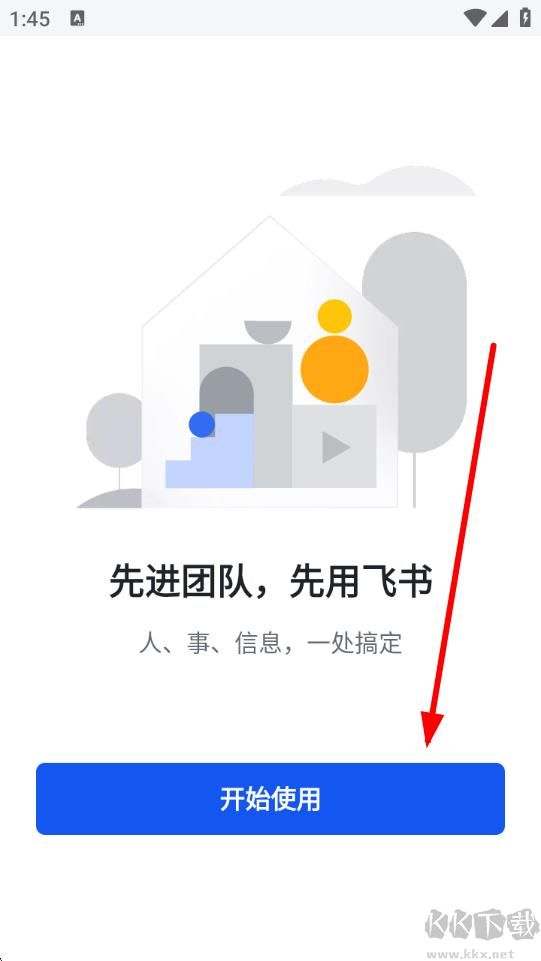
2、在选择身份界面,按照实际情况选取如职场人士等身份。
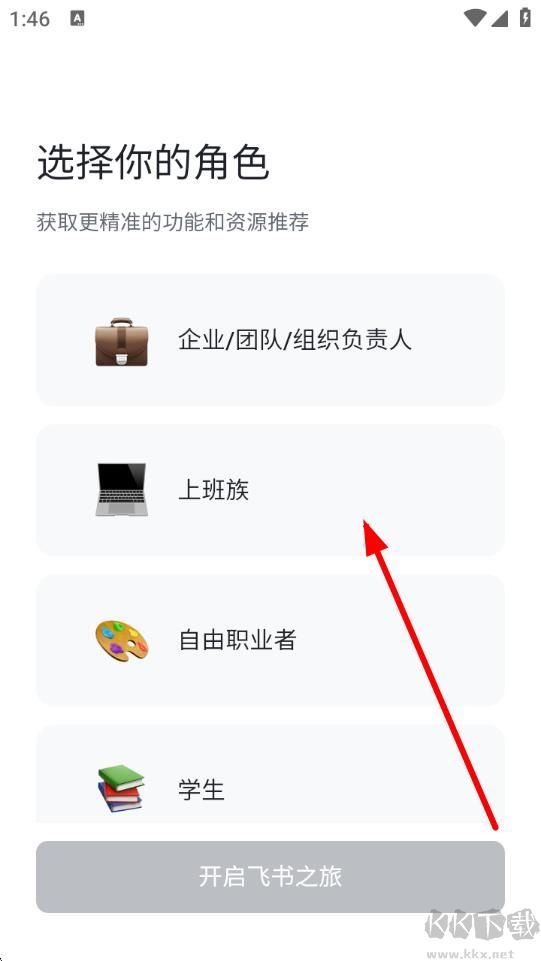
3、进入程序后,如有飞书知识问答功能上线提示,点击立即体验使用相应服务。
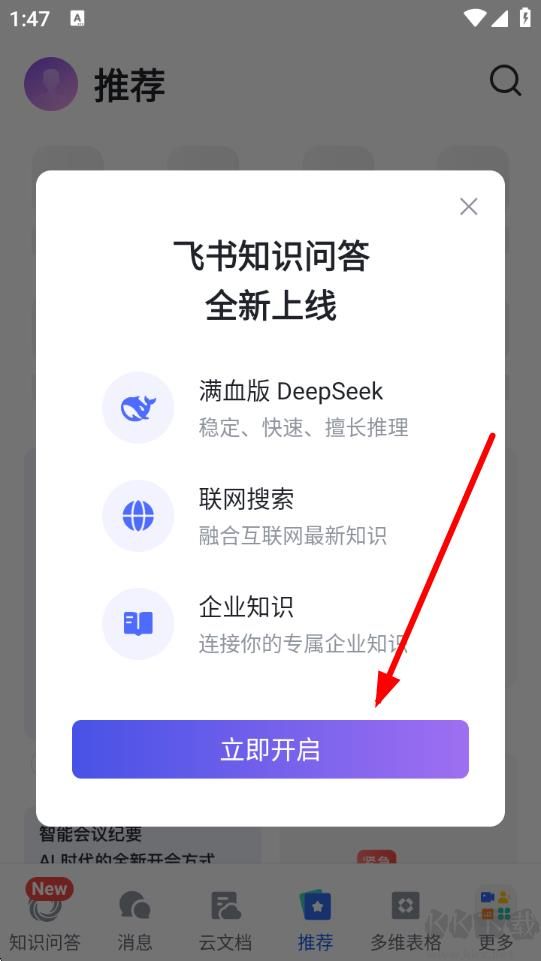
飞书软件功能特点
1、流畅配合
深度整合常用办公应用,企业员工在一个平台就能实现顺畅交流与协作。
2、广泛适配
第三方产品接入及企业自行研发,更好兼容现有平台,满足各类机构需要。
3、移动便捷
在手机端也能进行方便的沟通、交流与配合,移动设备与电脑实时保持更新。
4、数据安全
国际认可的安全认证与信息防护体系,为企业提供完整周期安全保护。
飞书使用教程技巧
1.使用@通知同事:在对话中输入“@”标记后,程序会自动显示全部成员名单,选择需要@的对象。这样能使讨论更有条理。
2.在交流中引用信息:在对话中答复某条内容,然后再次回复时,系统会询问是否关联之前内容。这样能让对话更自然。
3.将关键人员加入指定对话:在某个对话里,点击上方的“…”按钮,选取“邀请成员”,然后勾选需要加入的同事。这样能让交流更有效,同时维护企业信息隐私。
4.使用云存储:在左侧菜单栏点击“云盘”,能够将文档上传到云端,然后通过链接转给他人。这样可以免去用邮件传送大文件的麻烦。
5.使用表情贴图:在输入框左边有“表情”按键,能够添加各种表情符号,让信息更活泼。
6.使用待办事项:在对话中输入“#”标记后,能够创建任务或浏览现有任务。这样能让工作内容更具体,任务更明确。
7.查看工作界面:点击页面左上的“工作台”按键,能够进入个人和团队的工作界面,查阅任务、审核等内容。这样有助于提升工作效能。
飞书app常见问题
1、飞书 APP 如何更改个人名称
自行修改:打开「我的」页面→点击头像→「编辑」→更改姓名或备注名。
权限管理:若不能更改,需要联系企业管理员在后台激活「成员自行修改姓名」权限。
2、飞书 APP 如何浏览收藏内容
云文档收藏:进入「云文档」→「收藏」页面,查看保存的文档、表格等。
信息收藏:在聊天窗口长按消息→「收藏」,在「我的」→「收藏」中查阅。
3、飞书 APP 如何打开网址
直接点击:在聊天或文档中点按网址,默认在飞书内直接打开。
浏览器开启:长按网址→「在浏览器中开启」,或在设置→「效率」中更改默认打开方法。
4、飞书 APP 如何注册账号
注册:输入手机号→获取验证码→设置密码→填写资料→完成注册(首次注册默认为企业账号)。
登录:输入手机号/邮箱→验证码/密码验证,或扫描二维码登录(需已在移动端登录账号)。
5、飞书 APP 如何录音转文字
妙记服务:进入会议或聊天→点击「录制」→结束后生成妙记(包含文字内容)。
上传音频:「云文档」→「+」→「上传文件」→选取录音文件→生成文字稿(需开启妙记服务)。
6、飞书 APP 如何截取长图
手机自带功能:使用手机滚动截图(如小米、华为的「长屏截图」)。
云文档导出:在文档编辑页→「...」→「下载为」→「长图」,保存为长图片格式。
7、飞书 APP 如何扫描二维码
快捷入口:消息页面右上角「+」→「扫一扫」,扫描会议签到码、企业邀请码等。
个人中心:打开「我的」→点击右上角二维码图标,直接扫码加入企业或会议。
8、飞书 APP 如何上传录音
聊天窗口上传:进入对话→点击「+」→「文件」→选取本地录音文件(兼容 MP3、WAV 等格式)。
妙记录制上传:在会议或聊天中点按「录制」→结束后自动生成妙记文档,可转发至聊天或云文档。
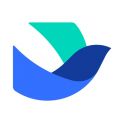
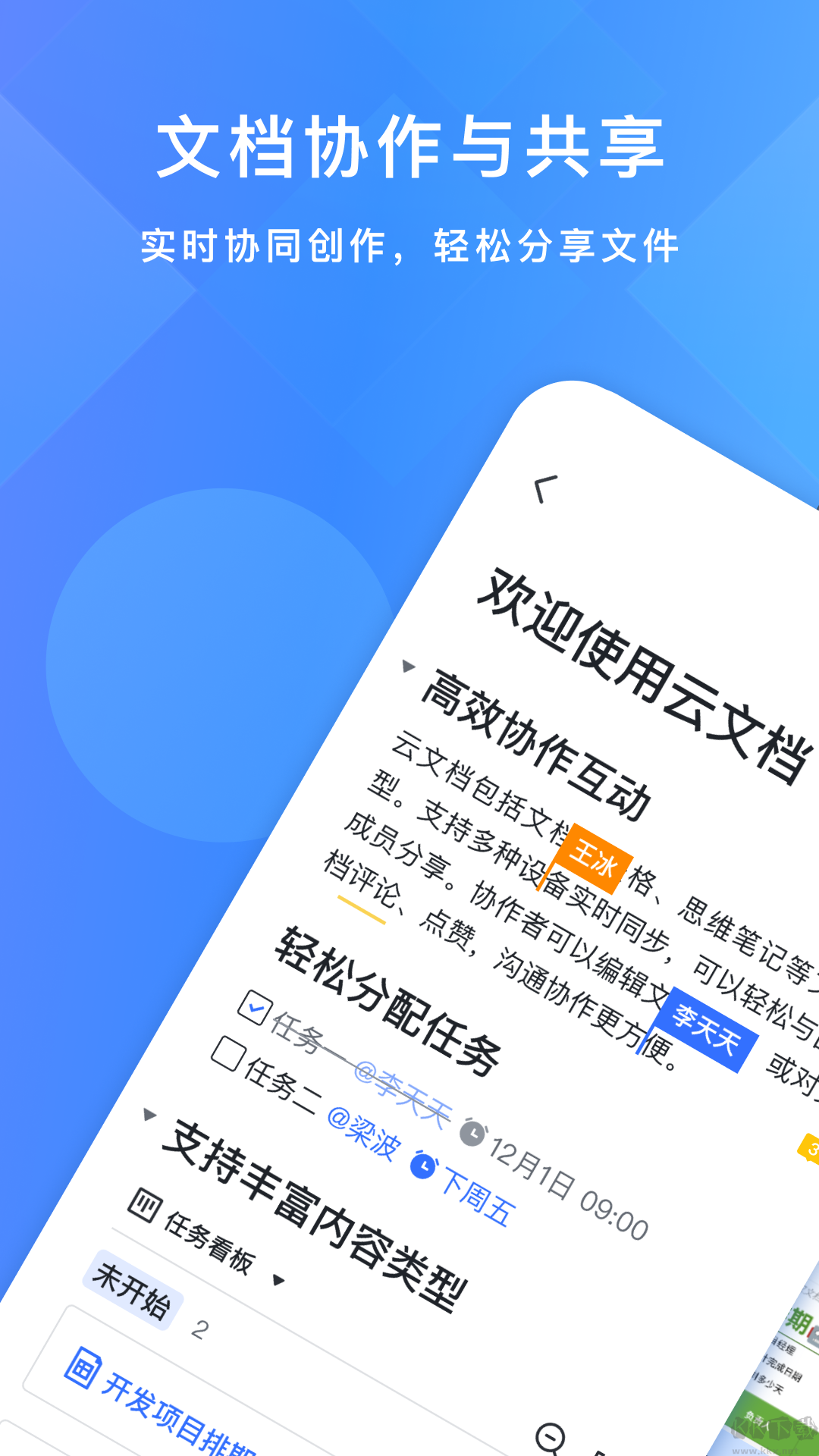
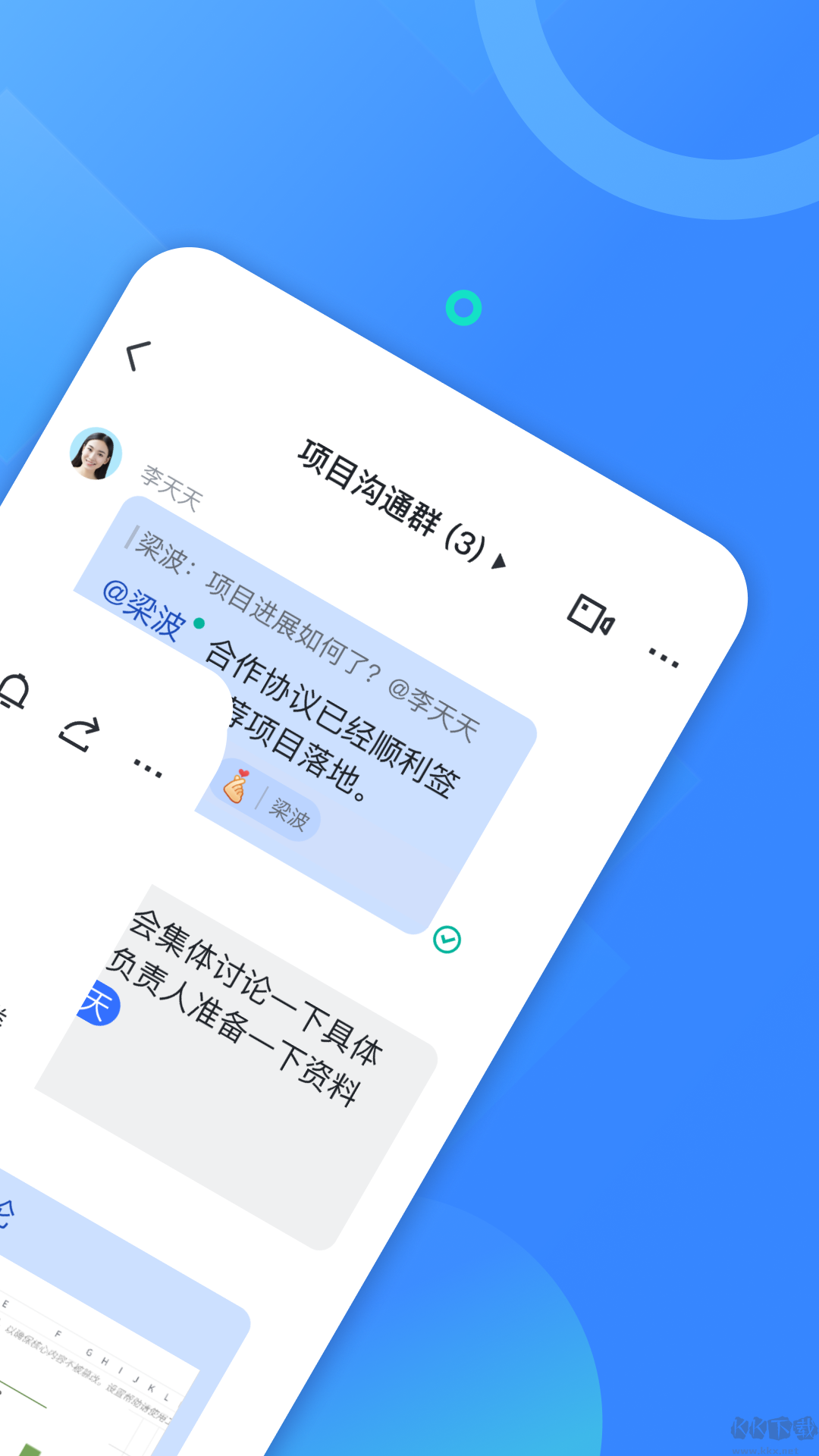
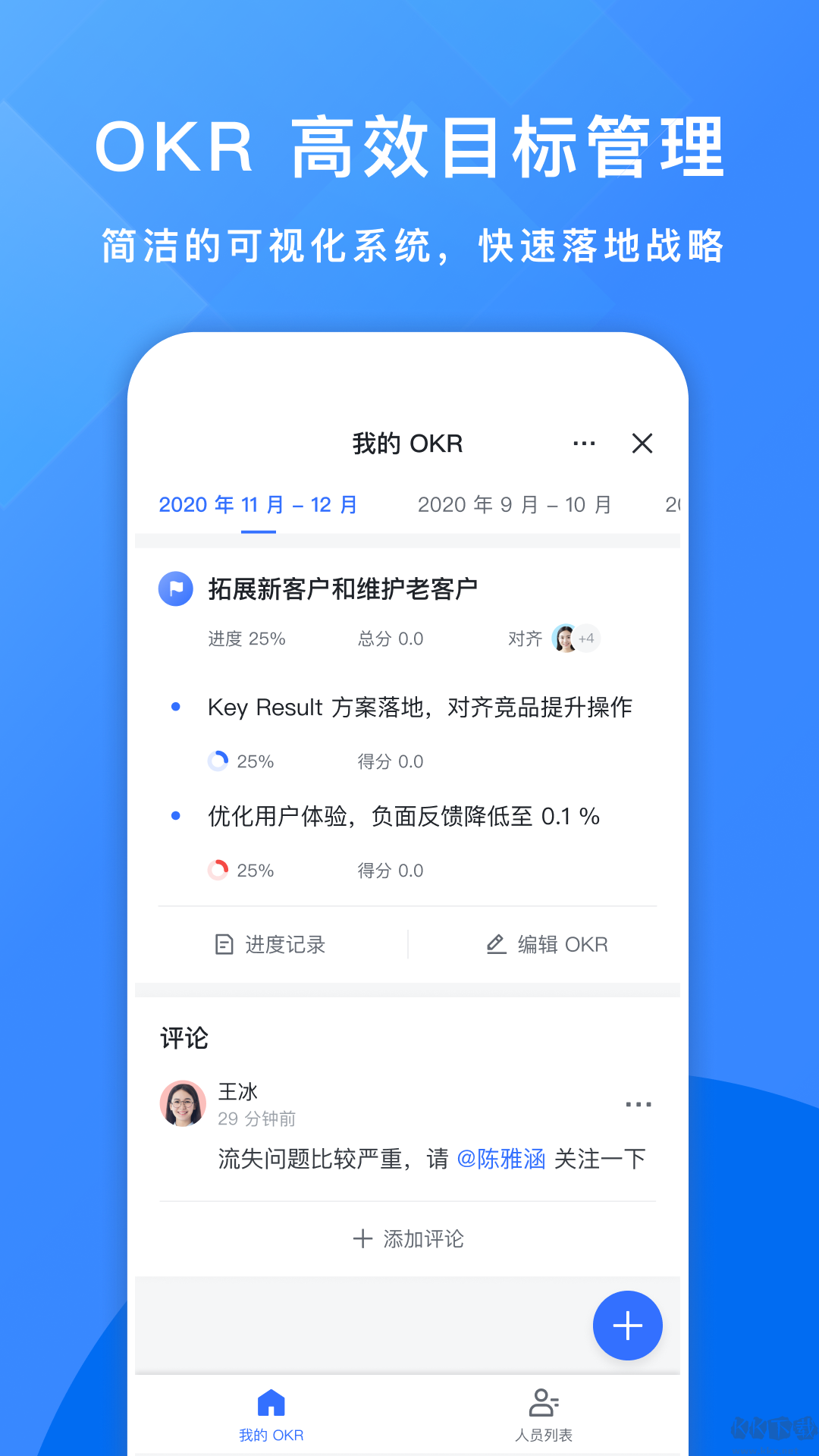
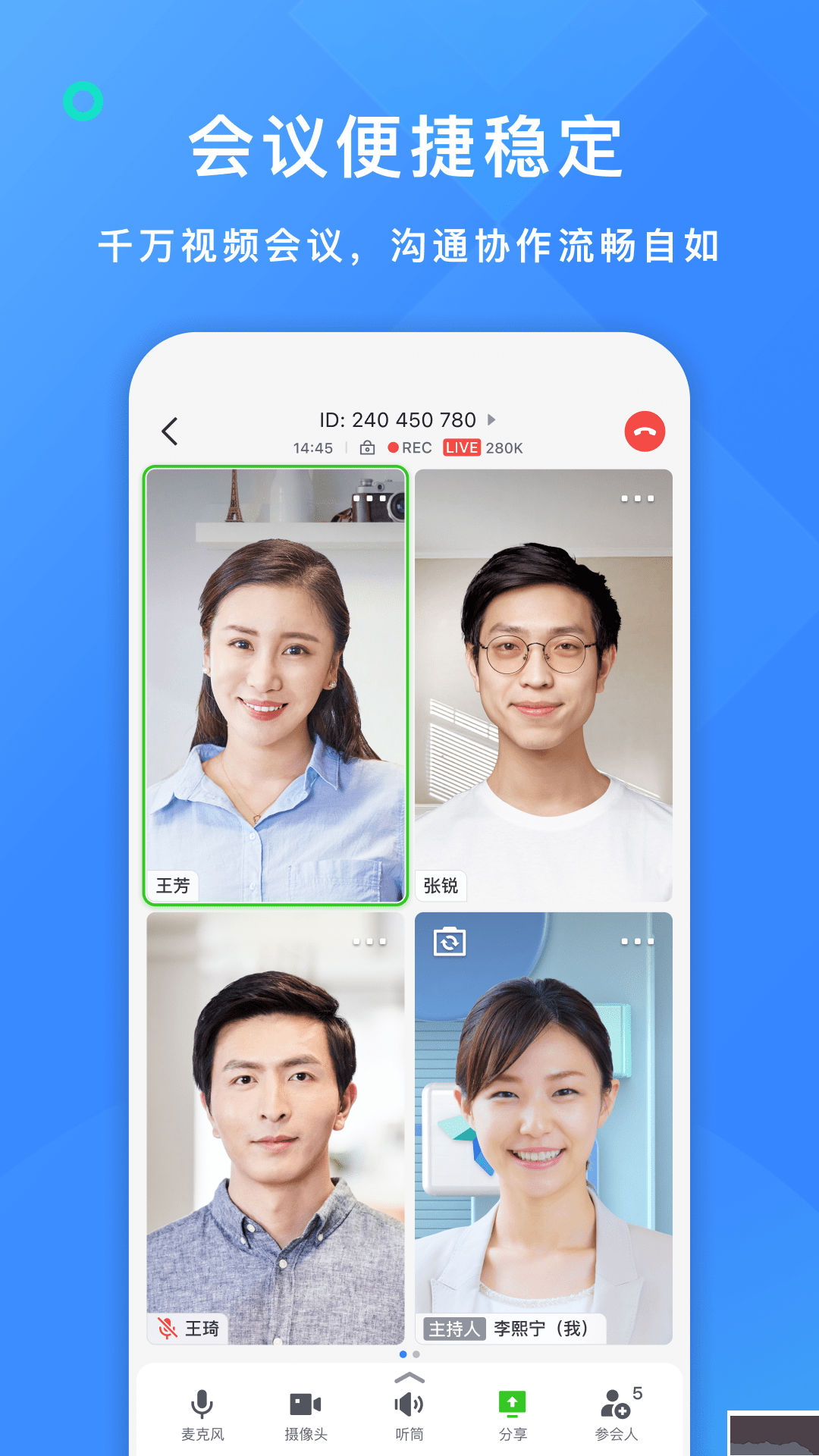
 全能打印机app安卓官方新版本
全能打印机app安卓官方新版本